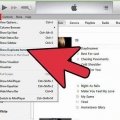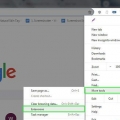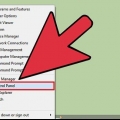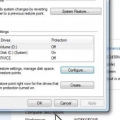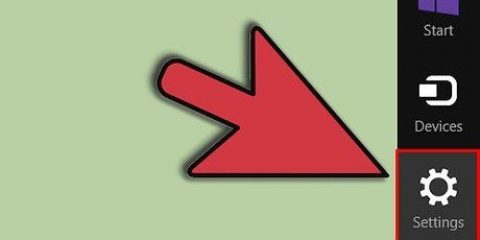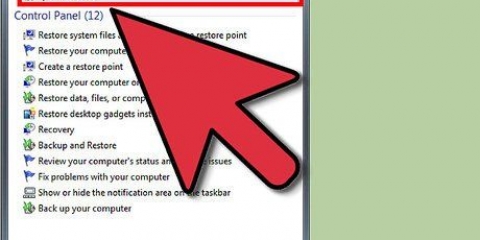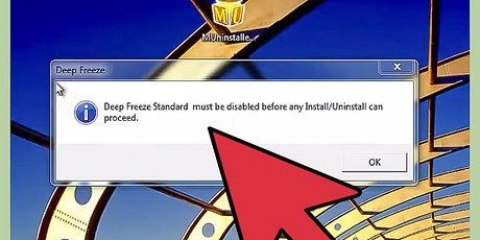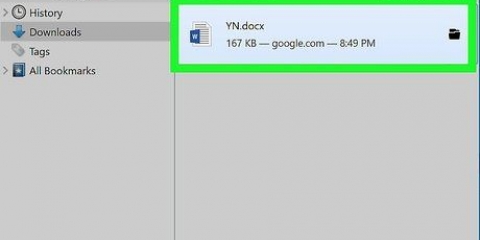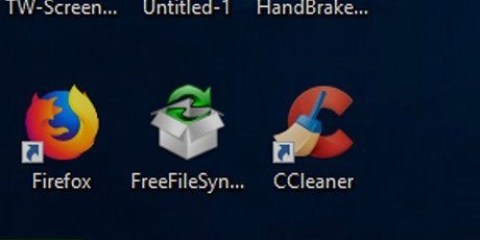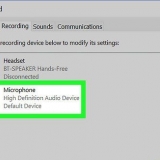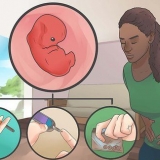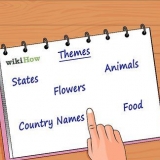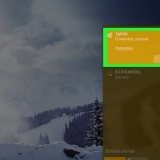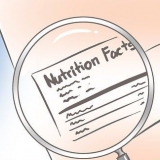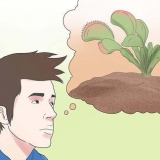Högerklicka på aktivitetsfältet längst ner på sidan. Klicka på uppgiftshantering i popup-menyn. 

Om du inte känner igen en process högerklickar du på den och klickar sedan Onlinesökning. Du slår sedan upp processen på Google. Om du vill stoppa en process, klicka på processen och sedan Avsluta uppgiften i det nedre högra hörnet.

Om du inte känner igen en process högerklickar du på den och klickar sedan Onlinesökning. Du slår sedan upp processen på Google. Om du vill stoppa ett program, klicka på programmet och klicka sedan Stäng av i det nedre högra hörnet.






Om du installerar om Windows tas allt bort från din dator. Så se till att du säkerhetskopierar dina filer innan du gör detta. Du kan säkerhetskopiera med en extern hårddisk eller en molntjänst som Google Drive, Dropbox eller OneDrive. Det är bäst att installera om ditt operativsystem om du har hittat en keylogger på en dator som du tänker använda för bank- eller affärshemligheter. Keyloggern kanske fortfarande finns på din dator.
Hitta och ta bort keyloggers
En keylogger är mjukvara eller hårdvara (vanligtvis skadlig) installerad på din dator som håller reda på vad du skriver. Keyloggers kan ibland användas av legitima skäl, men cyberbrottslingar använder dem också för att samla in personlig information och lösenord. De kan också sakta ner din dator. Den här artikeln kommer att lära dig hur du upptäcker och tar bort keyloggers.
Steg
Del 1 av 3: Förbereda din dator

1. Uppdatera ditt operativsystem och installerade program. Föråldrad programvara kan lämna hål i ditt system, vilket gör din dator sårbar för infektioner.
- Se till att alla datoranvändare vet att de inte bara ska klicka på vad som helst på Internet - särskilt popup-fönster - och att de alltid bör tacka nej till gratiserbjudanden online.

2. Ställ in säkerheten för din webbläsare. Hur du ställer in din webbläsare skiljer sig åt mellan olika webbläsare. Öppna inställningsmenyn i din webbläsare och hitta inställningarna för integritet eller säkerhet. Inaktivera oönskade plugins, blockera skadliga webbplatser och radera din webbläsarhistorik. Ta bort cookies som behåller personlig information.

3. Installera ansedd säkerhetsprogramvara på din dator. Installera både ett anti-malware-program som kan skanna på begäran och ett antivirus som alltid är på. Gratis alternativ är Malwarebytes (för skadlig programvara) och Avast eller Panda (för antivirus). Se till att din säkerhetsprogramvara är uppdaterad.
Del 2 av 3: Spåra upp keyloggers

1. Öppna Aktivitetshanteraren. Så här öppnar du Aktivitetshanteraren:

2. Klicka påMer detaljer. Det finns i det nedre vänstra hörnet av Aktivitetshanteraren. Du kommer nu att se en lista över alla aktiva processer på din dator. Det är program som du har öppna, men även processer som körs i bakgrunden.

3. Leta efter misstänkta processer. Bakgrundsprocesser ger dig störst chans för misstänkta processer. Leta efter processer du inte känner igen.

4. Klicka på flikenBörja. Detta är högst upp i Aktivitetshanteraren, du kommer nu att se en lista över program som startar när din dator startar upp.

5. Leta efter misstänkta startprogram. Kontrollera startprogrammen och se om det är något du inte känner igen.

6. Sök efter virus och skadlig programvara. Ofta gömmer sig keyloggers från msconfig och Task Manager, eller låtsas vara legitima program. Använd ditt anti-malware-program för att skanna din dator efter virus och skadlig programvara.

7. Kontrollera din stationära dator. Om du har en stationär dator kan den också ha en hårdvaru-keylogger på den. Titta var kabeln från ditt tangentbord ansluts till din dator. Om det finns en enhet mellan kabeln och datorn kan det vara en hårdvaru-keylogger.
Tänk på att detta också kan vara en legitim enhet. Om du hittar en okänd enhet på din dator, försök ta reda på vem som placerat den där och varför.
Del 3 av 3: Ta bort keyloggern

1. Bestäm om keyloggern är synlig. Om keyloggern är synlig som ett program i kontrollpanelen kan det möjligen vara en legitim keylogger med ett avinstallationsprogram. Avinstallera programmet och använd ett anti-malware-program för att ta bort eventuella rester.

2. Prova ett installationsprogram. Vissa keyloggers, som Logixofts Revealer Keylogger, kan använda installationsprogrammet för att avinstallera keyloggern. Ladda ner installationsprogrammet och använd det för att avinstallera keyloggern. Du kan också avinstallera program från menyn Inställningar. Använd ett anti-malware-program för att ta bort eventuella rester.
Om du inte kan avinstallera programmet, försök starta din dator i felsäkert läge och avinstallera det sedan.

3. Använd Windows Defender offline. Använd en rootkit-detektor som Windows Defender Offline efter att du har installerat de senaste uppdateringarna till ditt antivirusprogram. För att använda detta program måste du dyka djupt in i inställningarna, eller använda ett offlinemedium som ett USB-minne.

4. Sök efter keylogger-namn för specifika råd. Sök på Google efter det specifika programnamnet för keyloggern. Vissa keyloggers, som Refog, försöker förhindra sin egen avinstallation. Sök onlineforum som Bleeping Computer efter hur du tar bort programmet utan att skada din dator.
Kapa detta är ett bra verktyg för att ta bort program dolda djupt i Windows-registret. Men använd Hijack This noggrant. Du kan också ta bort viktiga delar av Windows med den. Slå upp saker online innan du tar bort delar av registret.

5. Överväg att installera om datorns operativsystem. Många keyloggers är begravda djupt i Windows, vilket gör dem svåra att ta bort. I vissa fall är den enklaste lösningen att säkerhetskopiera dina filer och installera om Windows.
Tips
- Om du någonsin har använt din dator för bankverksamhet kan dina lösenord ha stulits. Byt i så fall dina lösenord på en säker dator så snart som möjligt. Kontakta din bank om du ser misstänkta transaktioner på ditt konto.
- Bra gratis antivirusprogram inkluderar Avast och Comodo.
Varningar
- Vissa keylogger-program är osynliga för antispionprogram och brandväggar.
"Hitta och ta bort keyloggers"
Оцените, пожалуйста статью